Excel怎么做进度计划表:项目管理利器
在当今快节奏的商业环境中,有效的项目管理至关重要。Excel作为一款强大的数据处理工具,不仅可以用于财务分析,还能帮助我们制作出清晰直观的进度计划表。本文将详细介绍excel怎么做进度计划表,帮助您更好地掌控项目进度,提高工作效率。
步骤一:创建基础表格结构
要制作一个实用的进度计划表,首先需要在Excel中创建基础表格结构。打开Excel,新建一个工作表。在第一行输入以下列标题:任务名称、开始日期、结束日期、持续时间、完成百分比、负责人。这些列将成为我们进度计划表的骨架。
为了使表格更加美观易读,可以使用Excel的格式设置功能。选中第一行,将其设置为粗体,并应用填充颜色以突出显示。调整列宽,确保每列标题都能完整显示。这样的基础结构将为后续的数据输入和图表制作奠定基础。
步骤二:输入项目任务信息
有了基础结构后,下一步是输入具体的项目任务信息。在”任务名称”列下,列出项目中的所有主要任务和子任务。对于复杂的项目,可以使用Excel的分组功能来组织任务层级,使结构更加清晰。
在”开始日期”和”结束日期”列中,输入每个任务的计划起止时间。Excel允许您使用日期格式,这样可以方便地进行日期计算。在”持续时间”列中,可以使用公式自动计算任务的持续天数,例如:=C2-B2+1(假设B列为开始日期,C列为结束日期)。
“完成百分比”列可以用来跟踪每个任务的进度,初始可以设置为0%,随着项目推进逐步更新。最后,在”负责人”列中填入每个任务的负责人姓名,这有助于明确责任分工。
步骤三:创建甘特图
甘特图是项目管理中常用的可视化工具,能直观地展示任务进度和时间安排。在Excel中创建甘特图,可以使用条形图来实现。首先,选中包含任务名称、开始日期和持续时间的数据范围。
接着,点击”插入”选项卡,在图表组中选择”条形图”,然后选择”堆积条形图”。这将生成一个基本的甘特图框架。右击图表,选择”选择数据”,调整数据系列,确保任务名称显示在Y轴,时间跨度显示在X轴。
为了使甘特图更加美观和信息丰富,可以进一步调整图表格式。例如,更改条形的颜色,添加数据标签显示具体日期,调整X轴的时间刻度等。这些细节的优化将大大提升甘特图的可读性和实用性。
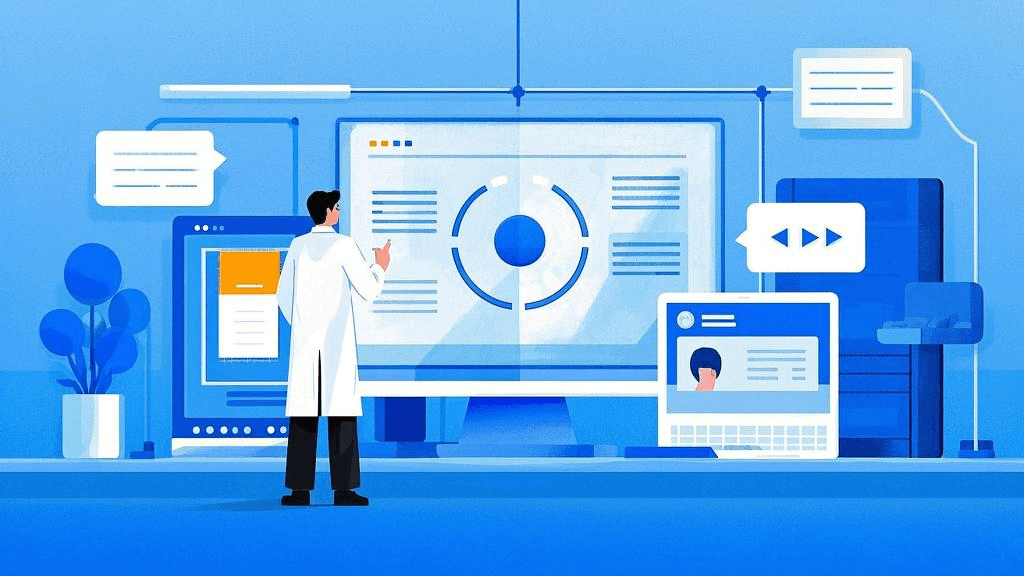
步骤四:添加条件格式
条件格式是Excel中的一个强大功能,可以帮助我们快速识别重要信息。在进度计划表中,我们可以利用条件格式来突出显示关键任务或进度异常的项目。选中”完成百分比”列,点击”开始”选项卡中的”条件格式”按钮。
创建一个新规则,例如当完成百分比低于50%时,单元格背景变为红色;当完成百分比在50%到80%之间时,背景为黄色;当超过80%时,背景为绿色。这样的视觉提示可以帮助项目管理者快速识别需要关注的任务。
同样,可以为”结束日期”列添加条件格式,标记出已经超过计划结束日期的任务。这些醒目的视觉提示将大大提高进度计划表的实用性,使项目管理更加高效。
步骤五:设置数据验证和保护
为了确保进度计划表的数据准确性和一致性,设置数据验证非常重要。例如,在”完成百分比”列中,可以设置数据验证规则,限制输入值在0%到100%之间。这样可以防止输入错误的百分比数据。
对于”负责人”列,如果项目团队成员固定,可以创建一个下拉列表,只允许从预设的名单中选择。这不仅可以提高数据输入的效率,还能确保名称的一致性。
最后,为了保护您精心制作的进度计划表,建议启用Excel的工作表保护功能。您可以设置密码,只允许特定用户修改关键数据,而其他用户只能查看或更新有限的信息,如完成百分比。这样可以在保证数据安全的同时,方便团队成员及时更新进度信息。
结语:Excel进度计划表的优化与应用
通过以上五个步骤,我们详细介绍了excel怎么做进度计划表。从创建基础结构到添加高级功能,Excel提供了丰富的工具来支持项目进度管理。然而,对于更复杂的项目管理需求,专业的项目管理软件可能会提供更全面的解决方案。例如,ONES研发管理平台集成了项目计划、任务跟踪、团队协作等多种功能,能够更好地满足大型项目的管理需求。
无论您选择使用Excel还是专业的项目管理工具,掌握制作进度计划表的技能都将极大地提升您的项目管理能力。定期更新和审查进度计划表,及时调整项目策略,将帮助您更好地控制项目进度,提高团队效率。记住,工具只是辅助,真正的项目成功还需要您的洞察力、领导力和团队的共同努力。







































